SAP RFC-Verbindung konfigurieren
Sie können eine SAP RFC-Verbindung im API Connection Manager konfigurieren.
Auf diese Weise können Sie die Kommunikation mit SAP über dessen RFC-Service-Endpunkt herstellen. Nähere Informationen finden Sie in der SAP RFC-Dokumentation.
SAP .NET Connector-Bibliotheken hinzufügen
Um eine SAP RFC-Verbindung zu verwenden, müssen Sie zuerst SAP .Net Connector 3.1-Bibliotheken hinzufügen:
-
Downloaden und installieren Sie SAP .NET Connector 3.1 für 64-Bit-Systemtypen vom SAP Service Marketplace.
-
Gehen Sie zum Installationsverzeichnis des SAP .NET Connector und kopieren Sie die folgenden Bibliotheken der 64-Bit-Version in die Verzeichnisse %TBOX_HOME% und %COMMANDER_HOME%:
-
cpc4n.dll
-
ijwhost.dll
-
Microsoft.Win32.Registry.dll
-
sapnco.dll
-
sapnco_utils.dll
-
System.Configuration.ConfigurationManager.dll
-
Ihre Verbindung konfigurieren
Führen Sie die folgenden Schritte aus, um eine SAP RFC-Verbindung zu konfigurieren:
-
Gehen Sie zum Abschnitt Edit.
-
Geben Sie unter Name einen Namen für Ihre Verbindung an.
-
Wählen Sie aus dem Aufklappmenü Type die Option SAP RFC.
-
Geben Sie die IP-Adresse des SAP Server ein.
-
Geben Sie den SAP Server Port an. Den SAP Server Port finden Sie wie folgt, sofern er nicht geändert wird. Überprüfen Sie den SAP-Gateway-Zeileneintrag sapgw00 3300/tcp, der sich unter C:\Windows\System32\drivers\etc\services befindet, wobei sich der Standardport aus dem Dienst sapgw00 und einer Instanznummer zusammensetzt. Wenn beispielsweise sapgw00 gleich 3300 und die Instanznummer 60 ist, so ist die Portnummer 3360.
-
Geben Sie das Gateway und den Gateway Port ein, die für die Verbindung erforderlich sind. Falls nicht verfügbar, verwenden Sie die Einträge SAP Server und SAP Server Port.
-
Geben Sie Ihre dreistellige SAP-Client ID ein.
Wenn Sie keine eingeben, verwendet die API Engine automatisch die Standard-Client-ID 000.
-
Wenn Sie Probleme beim Herstellen einer Verbindung mit den Details zu SAP Server, Server Port, Gateway und Gateway Port haben, können Sie alternativ die SAP Router String verwenden.
-
Wenn Ihre Verbindung eine Authentifizierung erfordert, geben Sie Ihren Username und Ihr Password ein.
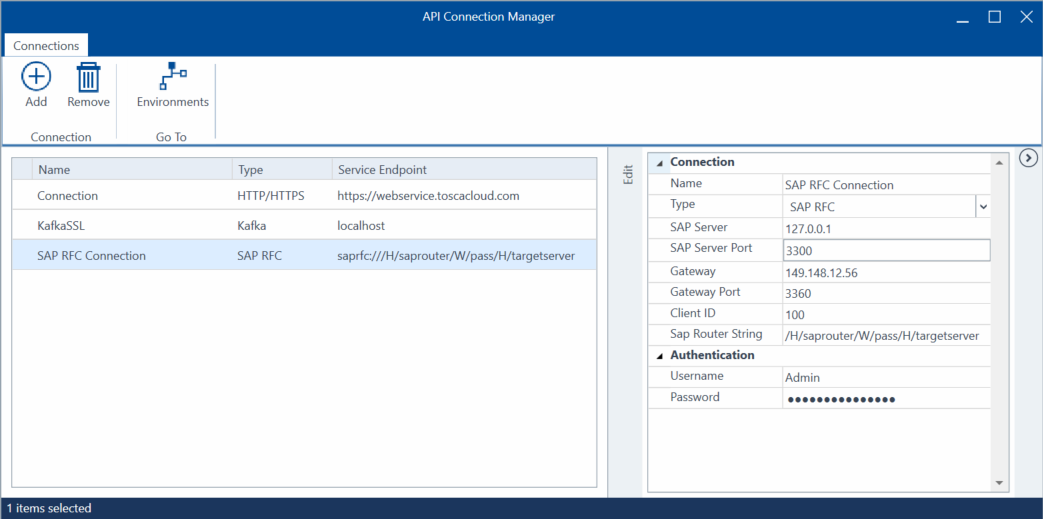
SAP RFC-Verbindung konfigurieren
Sie können nun Ihre SAP RFC-Verbindung zum Testen verwenden. Informationen darüber, wie Sie die Nachrichten im API Scan senden können, finden Sie hier: siehe Kapitel " Nachrichten über SAP Remote Function Call (RFC) senden".